Comment installer et utiliser VyprVPN sur Windows
Ouvrir votre compte VyperVPN
La première chose à faire pour installer VyprVPN sur Windows c'est d'aller sur et de cliquer sur "Essai gratuit".
Choisissez vos options en fonction de vos besoins. VyprVPN pro offre un monde de possibilités, comme par exemple 3 connexion simultanées et une utilisation illimitée des données pour seulement 6,67 € par mois avec un abonnement annuel !
et ne vous inquiétez pas, les trois premiers jours sont 100 % gratuits, vous aurez donc l'occasion de l'essayer avant de vous engager sur toute une année.
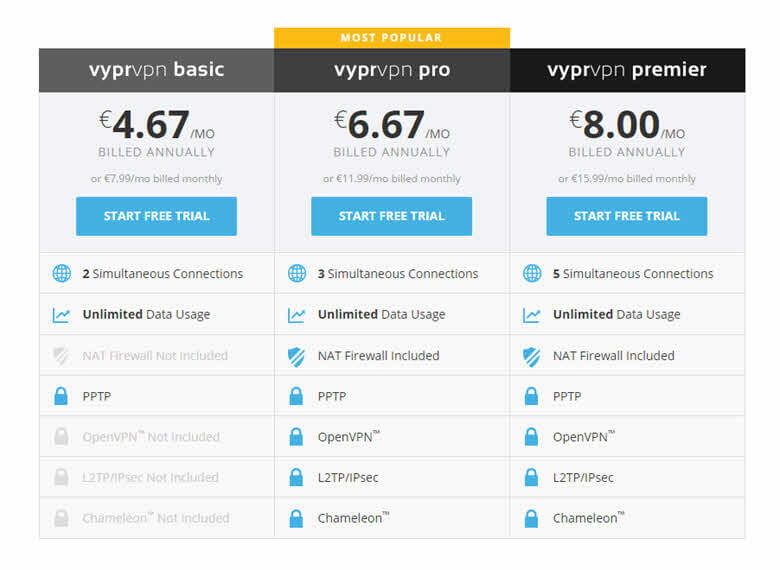
Ensuite, entrez vos informations pour créer votre compte, et terminer ainsi le processus. Dans les options de facturation, assurez-vous de cocher l'option "facturation annuelle" et économiser ainsi 43 % sur le prix total ! Vous ne serez pas facturés tant que votre période d'essai de trois jours n'est pas terminée.
Une fois que vous avez terminé votre commande, vous serez transféré sur une page de téléchargement qui téléchargera automatiquement la version du logiciel adaptée à votre appareil : Android, IOS, Windows ou Mac.
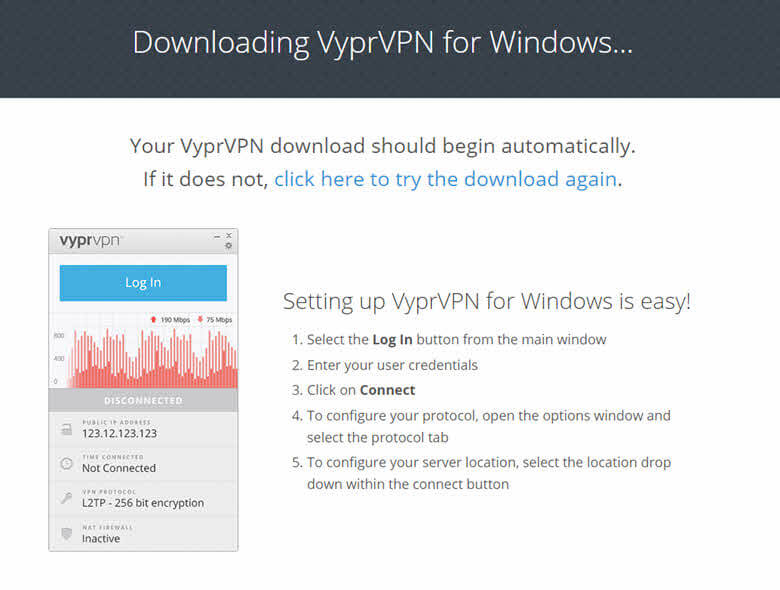
Installer VyprVPN sur Windows
Ouvrez l'installateur téléchargé et autorisez le à effectuer des changements sur votre ordinateur grâce à la boîte de dialogue, puis cliquez sur Suivant pour continuer et sur Accepter les conditions générales.
Vous devrez ensuite choisir quel type d'installation vous souhaitez effectuer. Le mode Standard vous donne accès à une version simplifiée et facile à utiliser de VyprVPN ; le mode Complet offre des fonctionnalités avancées pour les passionnés de technologie ; et le mode Personnalisé vous permet de choisir quelles fonctionnalités de VyprVPN vous souhaitez utiliser en même temps que le logiciel.
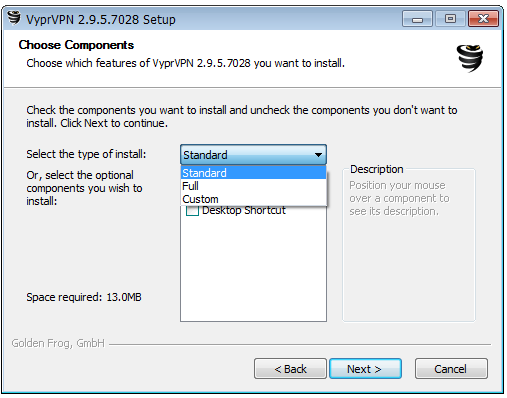
Dans ce tutoriel, nous utilisons l'installation Standard, cliquez donc surSuivant, puis Installer. Attendez que le processus d'installation soit terminé. Une fois que c'est fait, cliquez sur Suivant puis Terminer.
Ouvrez ensuite VyperVPN et cliquez sur Connexion. Soyez patient, cette opération peut prendre quelques minutes.
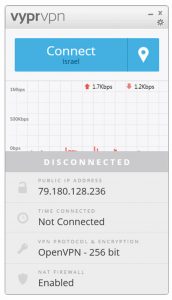
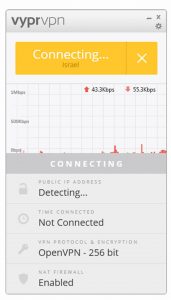
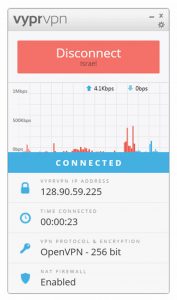
C'est tout ! Vous êtes fin prêts !
Configurations avancées
Les options avancées de VyprVPN vous permettent de changer le type de protocole selon votre statut actuel. Pour ce faire, cliquez sur l'icone en forme d'engrenage en haut à droite et sélectionnez "options" dans le menu déroulant.
Dans l'onglet Connexion, vous pouvez choisir d'activer automatiquement VyprVPN à chaque fois que vous utilisez un réseau peu fiable.
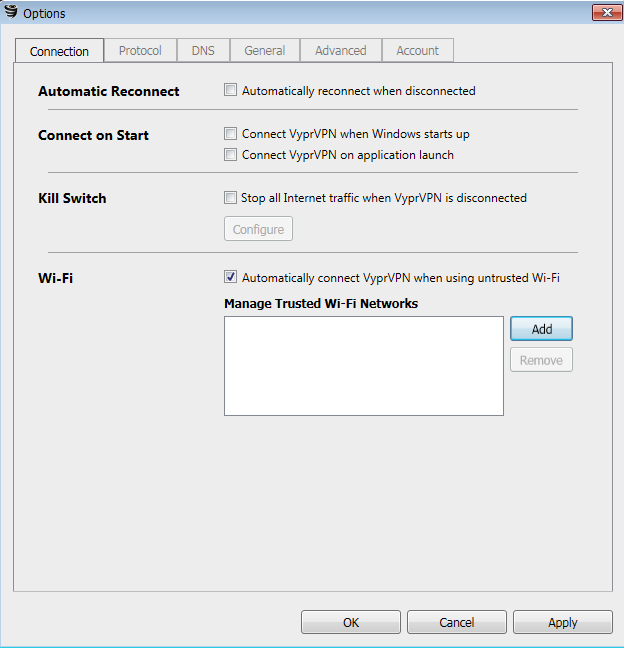
Dans l'onglet Protocole, choisissez le type de VPN qui vous convient le mieux :
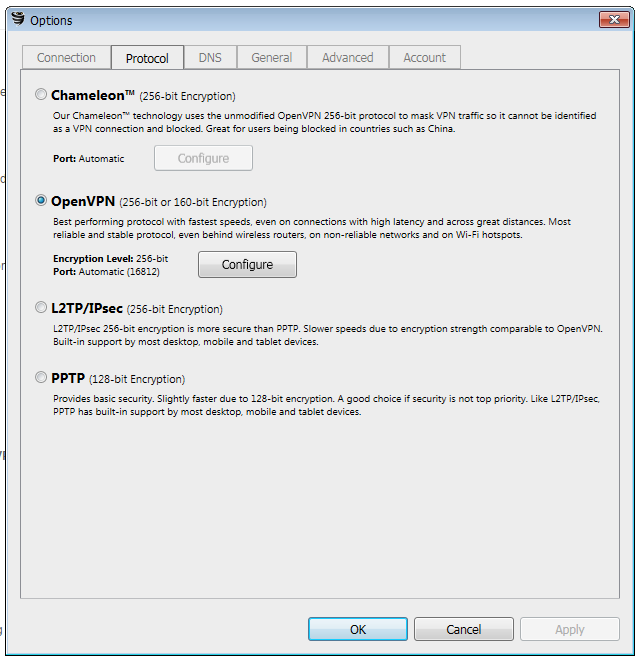
- Chameleon est idéal pour les utilisateurs de VPN bloqués dans des pays comme la Chine, La Russie, l'Iran, la Thaïlande et la Syrie, ou dans de nombreux pays du monde entier où la bande passante est limitée et pose problème aux utilisateurs.
- OpenVPN est l'option par défaut, qui vous offre le protocole le plus fiable et le plus stable, vous assurant d'obtenir de meilleures performances et vitesses même en utilisant des routeurs dans fil ou des réseaux peu fiables et des hotspots wifi.
- L2TP/TPsec ralentissent les performances mais offrent un cryptage plus sécurisé et plus fiable. La plupart des ordinateurs, tablettes et appareils mobiles prennent en charge ce genre de protocole.
- PPTP augmente la vitesse, parfait pour les utilisateurs qui ne s'inquiètent pas trop pour leur sécurité.
J'espère que vous aimerez VyprVPN autant que moi et j'attends impatiemment vos commentaires !
Ditsa Keren
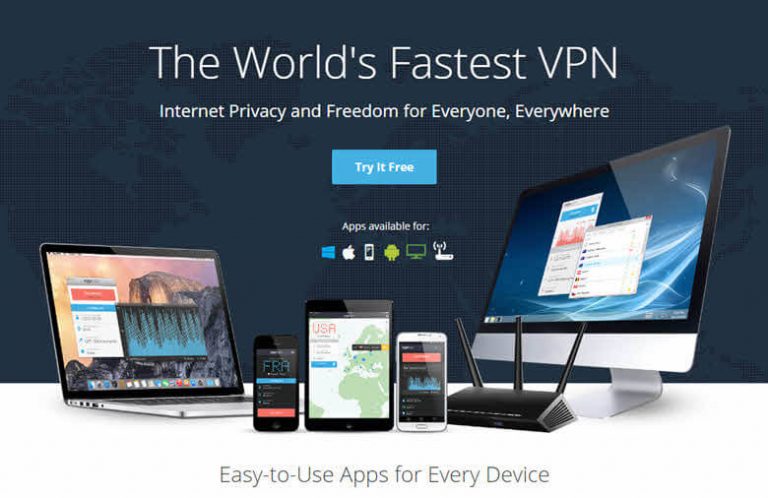


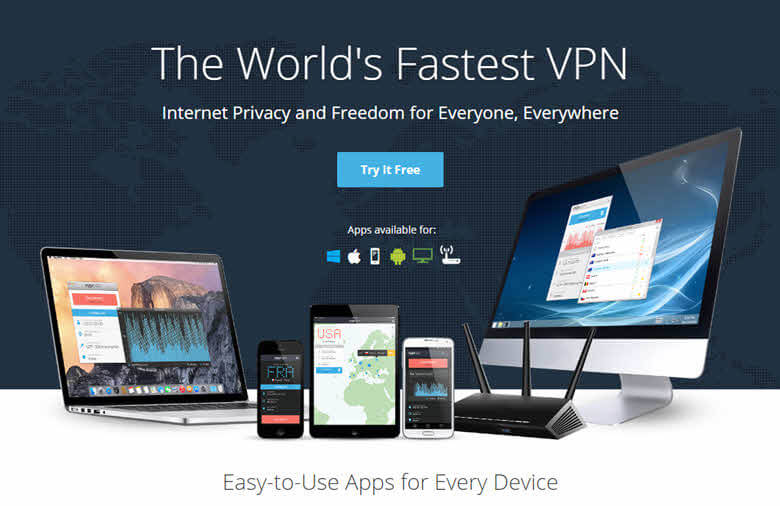

Dites-nous comment améliorer cet article dans les commentaires. Votre avis nous importe !